ポートフォリオWebサイトを構築するためにWordPressを検討する必要がある理由
公開: 2016-11-10創造的な追求にふけるすべての人は、通常、自分のスキルを披露するための特別な場所を持っています。 アーティストであろうとミュージシャンであろうと、その人のスキルと創造性を強調するポートフォリオは、あらゆるクリエイティブ分野の基本的な要件の1つです。 ソフトウェア開発者やエンジニアなどの職業でさえ、非常に競争の激しい世界で彼らの腕前とスキルを表示および強調するためのデジタルスペースが必要になりました。
ポートフォリオのWebサイトは、ギグを上陸させるための最良の方法の1つです。 あなた自身のスキルを自慢する代わりに、潜在的なクライアントをうまく設計されたポートフォリオWebサイトに誘導することで、彼らはあなたの創造性とスキルを直接体験することができます。
ポートフォリオWebサイトが必要な理由がわかったので、次の質問は、ポートフォリオWebサイトの構築をどのように行うべきかということです。 ほとんどすべての場合、ポートフォリオWebサイトに最適なプラットフォームはWordPressです。 WordPressを選択する理由は2つあります。
最初の理由は、WordPressの汎用性です。これは、実際には、WordPressを使用してエレガントなポートフォリオWebサイトからeコマースストアまであらゆるものを構築できることを意味します。
2つ目の理由は、WordPressでのポートフォリオWebサイトの開発のしやすさです。 多くの場合、コードを1行も記述せずに、機能性の高いWebサイトを作成できます。 WordPressを使用すると、Webサイト開発の専門知識や経験がない人でも、問題なく洗練されたWordPressポートフォリオWebサイトを作成できます。
無料のWordPressポートフォリオテーマ
WordPressは、さまざまな景品でよく知られています。 特に、どのクラスのWebサイトでも、無料のテーマの数は驚くべきものです。 特定の要件に合わせて、ポートフォリオのテーマを簡単に見つけてインストールできます。 ポートフォリオWebサイトで検討すべき3つの優れたテーマは次のとおりです。
建築家
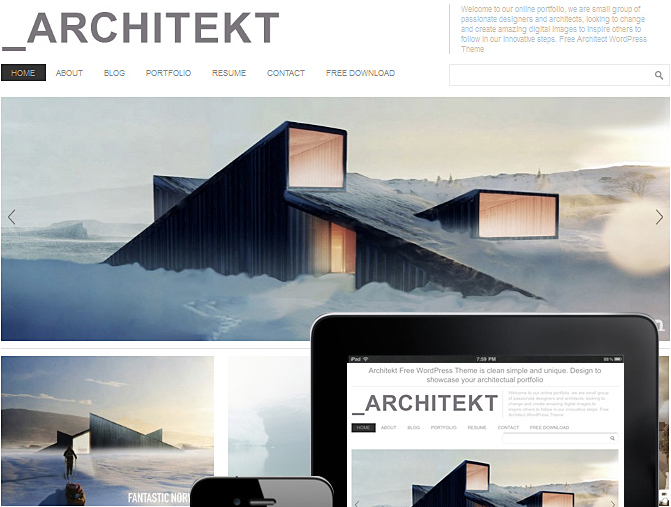
あなたはポートフォリオを表示するエレガントな方法を探している建築家ですか? 無料のWordPressポートフォリオテーマであるARCHITEKTをご覧ください。
ホームページには、フルスクリーンスライダーと、3つのスライダープラグイン、Slider Revolution、Layer Slider、およびネイティブスライダープラグインがあります。 レイアウトは、かなり印象的に見えるフェードアニメーションとオーバーラップセクションによって支配されています。 設定されたレイアウトがないため、Webサイトの全体的な外観はポートフォリオプラグインを使用して簡単にカスタマイズできます。
テーマは軽量で、過度に誇張されたグラフィックなしでポートフォリオのすべての要素を提示します。
スナップ
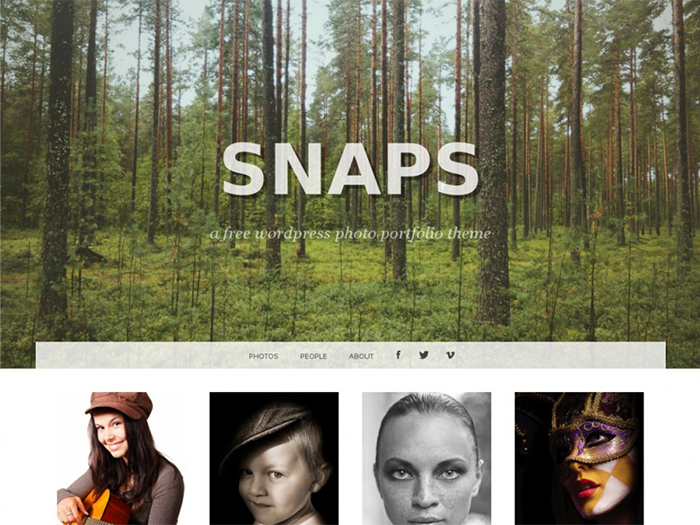
名前が示すように、 Snapsはアートワークと写真を紹介するための最高のWordPressポートフォリオテーマの1つです。 レイアウトはレスポンシブであるため、すべての画面サイズで美しく見えるポートフォリオWebサイトが作成されます。 この無料のテーマには、ロゴ、ヘッダー、ファビコン、背景色と画像、メニュー、フォント、その他のスタイル要素を変更できるカスタマイザーが付属しています。 このテーマでは、カスタムウィジェットを使用して、Webサイトの投稿、画像、ギャラリー、オーディオ、ビデオ、およびリンクにカスタマイズを追加することもできます。
ワンジー
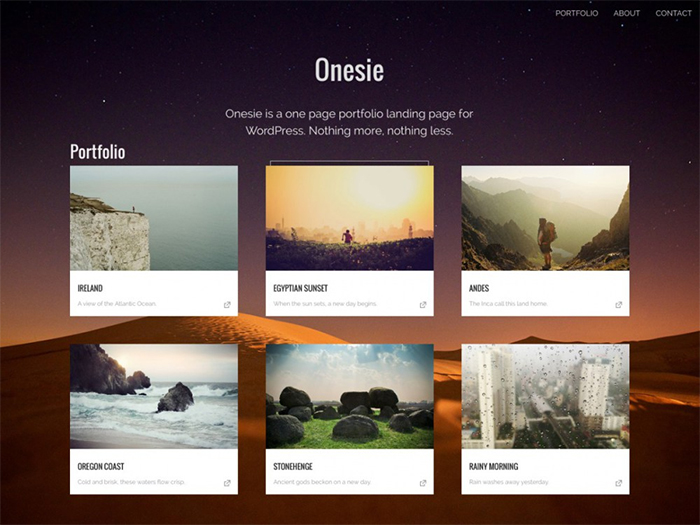
Onesieは、私のお気に入りのWordPressポートフォリオテーマの1つです。 ポートフォリオアイテムのショーケースとして非常に効果的な1ページのレイアウトが大好きです。 テーマは完全にレスポンシブで、数分で設定できます。 このテーマは、ビジネスまたはイベント固有のWebサイトを公開するためにも使用できます。
テーマのメインパネルには、テーマの色、フォント、その他の機能をカスタマイズするための多くのオプションがあります。 背景画像をアップロードしてカスタマイズすることもできます。 残念ながら、テーマにはサイドバー、ウィジェット、メニュー、カスタムヘッダーは付属していません。
WordPressポートフォリオテーマをインストールする方法
WordPressポートフォリオテーマのインストールには、マウスを数回クリックする必要があります。 以下の手順に従ってください。
- WordPress Webサイトにログインしたら、[外観]に移動して[
テーマ。
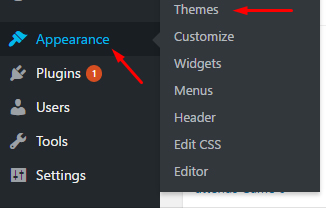
ここでは、Webサイトにインストールされているテーマのリストが表示されます。 [新規追加]ボタンをクリックします。
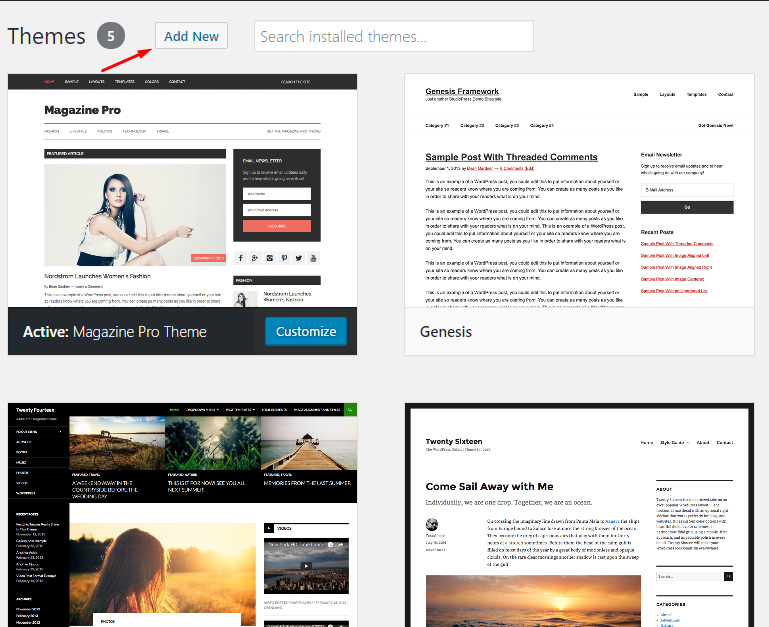
[テーマのアップロード]ボタンをクリックします。
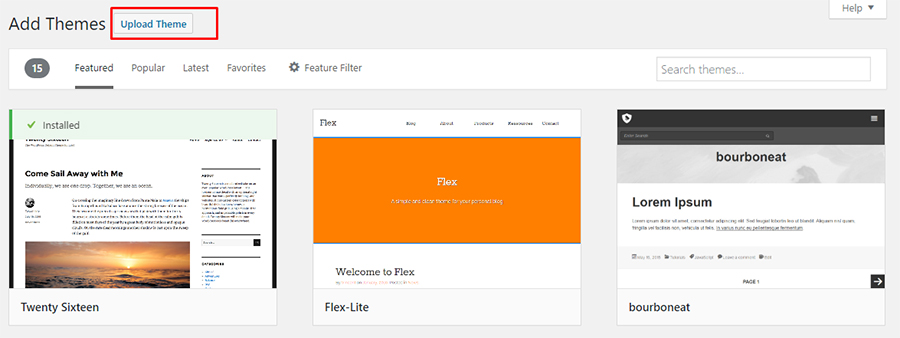

[ファイルの選択]ボタンをクリックして、コンピューター上の.zipテーマファイルを見つけます。
次に、有効になっている[今すぐインストール]をクリックして、テーマがアップロードされてインストールされるまで待ちます。

プロセスが終了したら、[アクティブ化]ボタンをクリックして、Webサイトのテーマをアクティブ化します。
ポートフォリオテーマがWebサイトにインストールされ、使用できるようになりました。 これで、ポートフォリオに含めたいアイテムをアップロードできます。
ポートフォリオWebサイトに役立つプラグイン
ポートフォリオWebサイトの機能を強化するために、WordPressは、ポートフォリオWebサイトにさらに機能を追加する多数のプラグインを提供しています。 ポートフォリオのテーマを強化および洗練するWordPressプラグインに関する私の提案は次のとおりです。
ポートフォリオギャラリー
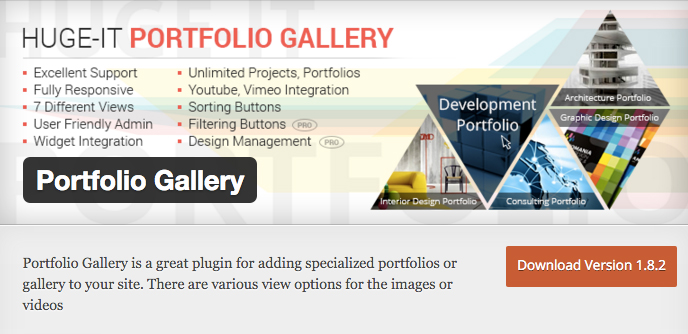
HugeITのPortfolioGalleryは、ポートフォリオを紹介するための7つの独自のビューを提供する無料のプラグインです。 プラグインは完全にレスポンシブなギャラリーを提供し、フルハイトブロックを簡単にカスタマイズできます。
プラグインは、FAQトグルを含むいくつかのトグルを提供します。 その他の機能には、コンテンツスライダーとライトボックス対応のギャラリーが含まれます。 プラグインの非常にユーザーフレンドリーなインターフェースは、WordPressテーマと互換性があります。
ポートフォリオアイテムをギャラリーにアップロードすることで追加できます。 次に、ショートコードを取得して、関連するページに貼り付けます。
プラグインの無料バージョンの欠点の1つは、ほとんどの高度な機能がロックされており、有料バージョンでのみアクセスできることです。
キャリアポートフォリオ
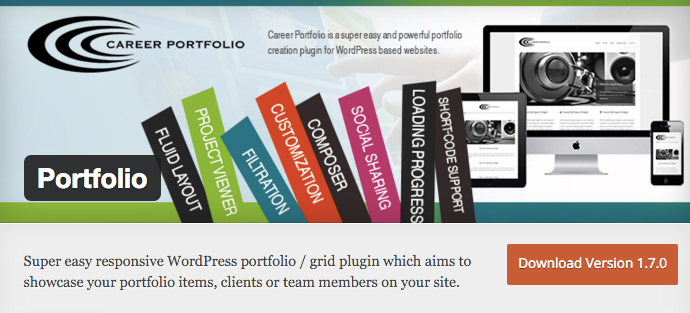
MiixeeによるキャリアポートフォリオはグリッドベースのWordPressプラグインであり、完全にレスポンシブなデザインが特徴です。 無料版には、フルスクリーンスライダー付きのレイアウトスタイルが含まれています。 ほぼすべてのタイプのWordPressテーマと簡単に統合できるショートコードをサポートしています。
無料版は非常に便利ですが、有料版には次のような追加機能があります。
- カスタムCSSとJS。
- デザインのカスタマイズ。
- カテゴリろ過
- 3つの信じられないほどのレイアウトスタイル。
このプラグインを使用すると、ポートフォリオアイテムを簡単に設定し、Webサイトにクライアントまたはチームメンバーを追加できます。
これらの2つの素晴らしいプラグインに加えて、Awesome Filterable Portfolio、Go Portfolio、NimblePortfolioをチェックすることをお勧めします。
WordPressプラグインのインストール
ポートフォリオWebサイトに適切なプラグインを選択したら、次に行うことはそれをインストールすることです。 これを行うには、次の手順に従います。
メインメニューのプラグインにカーソルを合わせ、[新規追加]をクリックします。
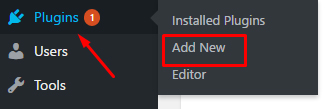
[プラグインのアップロード]をクリックします。 ページの右側にある検索ボックスでプラグインを検索して、新しいプラグインを追加することもできます。
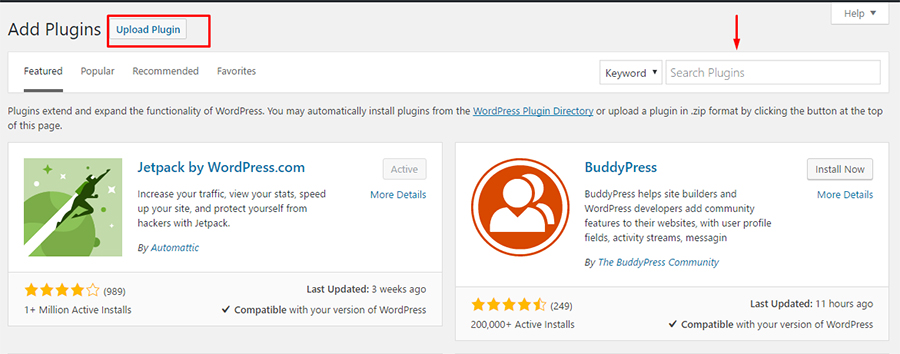
最後に、[ファイルの選択]をクリックし、コンピューターからプラグインファイルを選択して、[今すぐインストール]をクリックします。
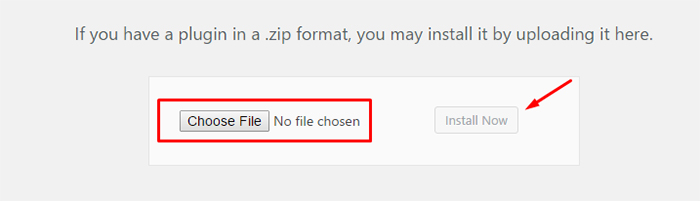
プラグインが正常にアップロードされたら、[アクティブ化]をクリックします。
結論
WordPressポートフォリオWebサイトに関する2部構成のシリーズのこの最初のパートでは、ポートフォリオWebサイトの重要性と、WordPressがこれらのWebサイトに優れたプラットフォームを提供する方法について説明しました。
次のパートでは、WordPressポートフォリオWebサイトを作成する方法を学び、テーマとプラグインを組み合わせて見事なWordPressポートフォリオWebサイトを作成する方法を紹介します。 質問がある場合、またはディスカッションに貢献したい場合は、以下にコメントを残してください。
